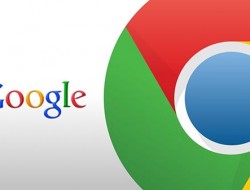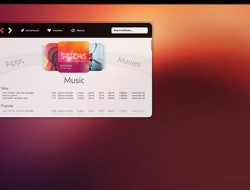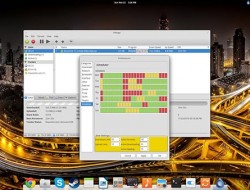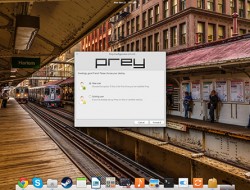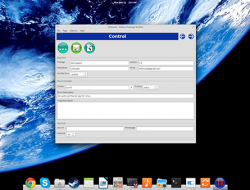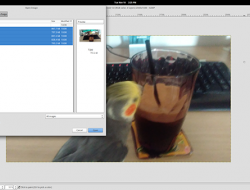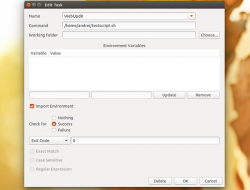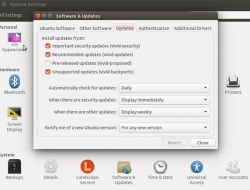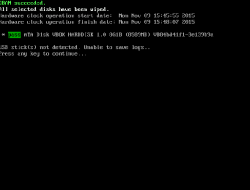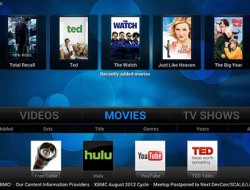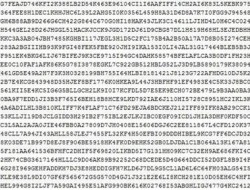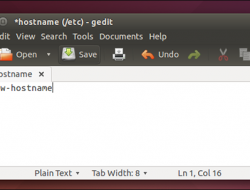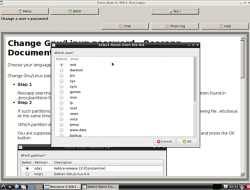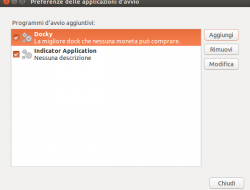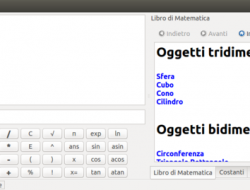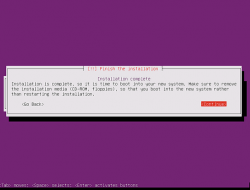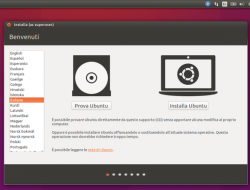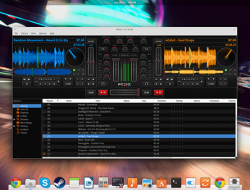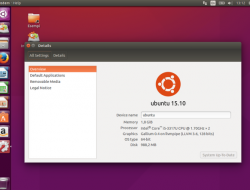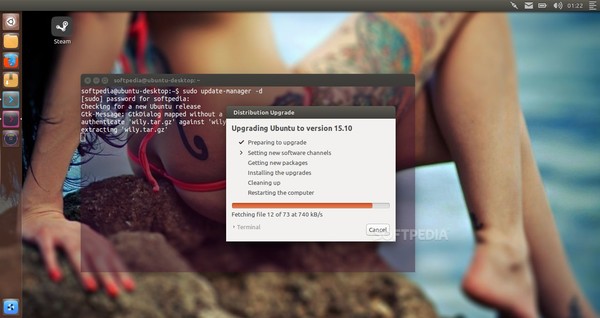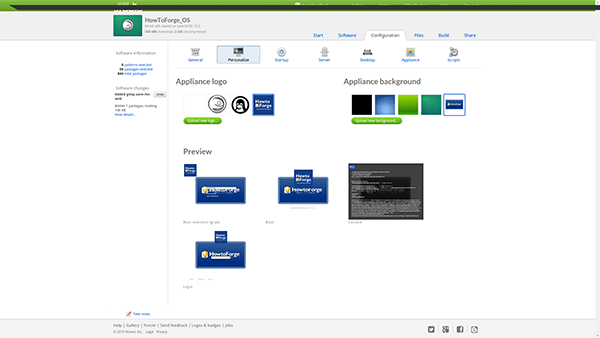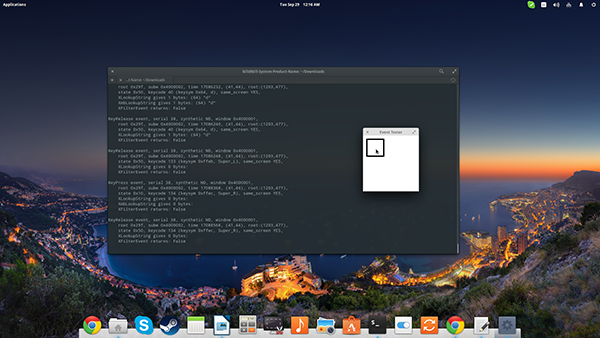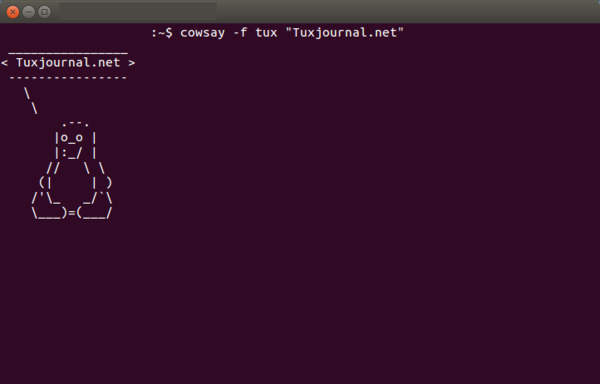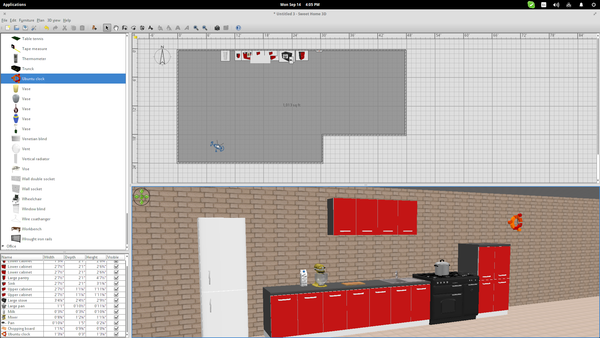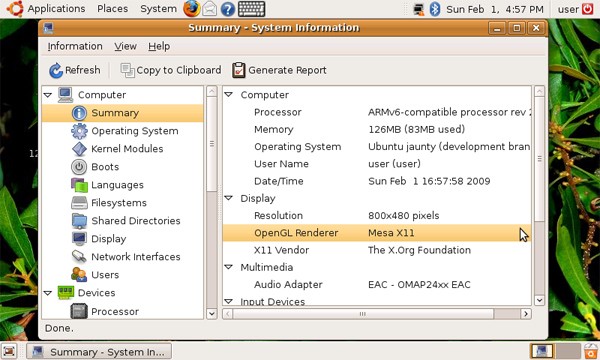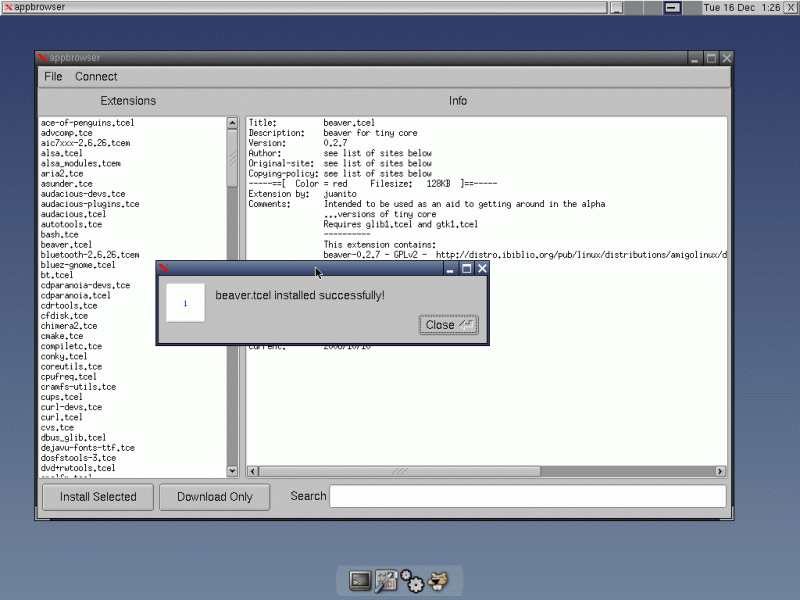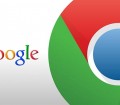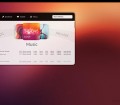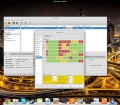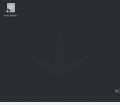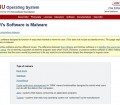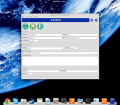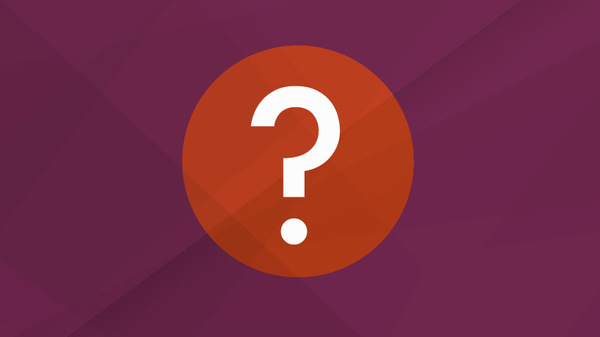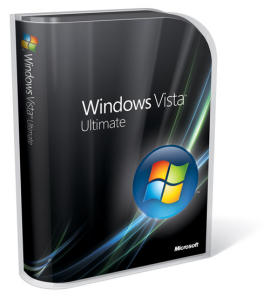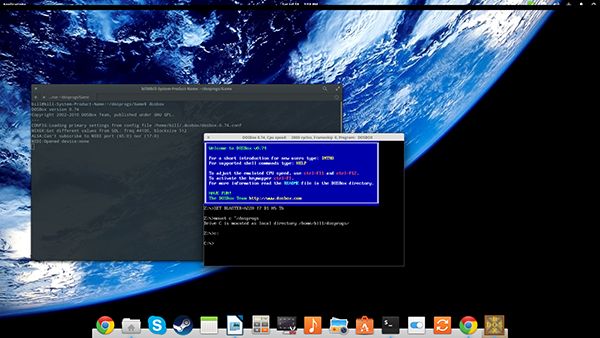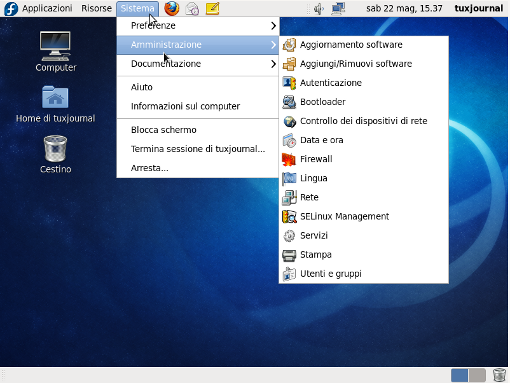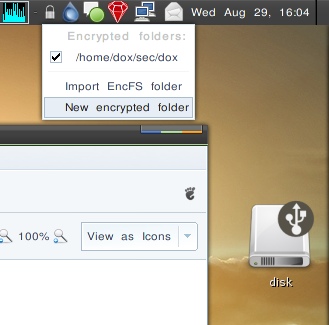Il punto piû¿ critico nellãinstallazione di una distribuzione û´ la procedura di partizionamento e successiva formattazione dello spazio fisico nel quale vogliamo ãalloggiareã i dati di sistema. Questa difficoltû û´ ulteriormente accentuata in caso di sistemi dual boot, e in genere quando si ha a che fare con piû¿ sistemi operativi nello stesso computer, nel qual caso û´ opportuno fare un poã piû¿ di attenzione per evitare di toccare quelle partizioni nelle quali sono presenti altri sistemi operativi oppure partizioni di ãappoggioã per usi di servizio (backup, file temporanei etc). Vi spieghiamo come rendere il partizionamento un gioco da ragazzi.
![]()
1) PARTIZIONAMENTO MANUALE
In genere gli strumenti delle distribuzioni piû¿ famose effettuano automaticamente la procedura di partizionamento ma questa, sebbene risulti sempre piû¿ raffinata, non û´ esente da errori. Pertanto, soprattutto in presenza di altri sistemi operativi giû installati su disco, û´ opportuno procedere manualmente. Eã comunque buona norma verificare sempre le scelte automatiche prima di dare lãavvio alle operazioni.
2) QUALE PROGRAMMA?
Eã possibile, a tali scopi, utilizzare distribuzioni create ad hoc quali Parted Magic, GParted oppure, come nella maggioranza dei casi, affidarsi agli strumenti presenti nella fase di installazione della distribuzione preferita ed integrati nella stessa grafica. Uno di questi programmi û´ proprio GParted (Gnome Partition Editor, associato alla omonima distribuzione live) ovvero una interfaccia grafica ai tool presenti nella libreria libparted. Il programma GParted lo abbiamo giû incontrato in una recente screenshot review dedicata a VectorLinux 6.0.
3) PRIMARIA, ESTESA, LOGICA E ãÎ cosa state dicendo?
Qualche anno fa, ai tempi del DOS, il numero massimo di partizioni con le quali poteva essere ãaffettatoã un disco rigido erano al massimo quattro e venivano dette partizioni primarie; ognuna di queste partizioni û´ vista come una sorta di disco rigido diverso. Il limite sul numero massimo di partizioni primarie û´ rimasto, perûý ad un certo punto si sentû˜ la necessitû di poter e dover introdurre un maggior numero di partizioni (ad esempio per poter installare piû¿ sistemi operativi) ed û´ per questo che vennero introdotte le partizioni estese le quali, a loro volta, possono essere suddivise in ulteriori partizioni dette partizioni logiche.
Una partizione estesa û´ una sorta di contenitore per le partizioni logiche; puûý essere considerata come un altro hard disk da partizionare. Una partizione estesa û´ di per se una partizione primaria, ma a differenza delle partizioni primarie allãinterno delle partizioni estese û´ possibile suddividere il disco in un numero di partizioni (logiche) tante quante ne occorrono. Essendo rimasto il limite delle partizioni primarie, allora se un hard disk presenta tre partizioni primarie si potrû avere al massimo una sola partizione estesa. Vale la pena ricordare che sistemi Microsoft Windows possono essere installati solo su partizioni primarie con flag bootable (avviabile) attivata. GNU/Linux non ha questo tipo di limitazione.
4) RIDIMENSIONAMENTO
Passiamo ad utilizzare GParted ipotizzando di avere la situazione visibile nella figura precedente ovvero un disco (hda) con una partizione primaria da 10GB circa in NTFS; a seconda dei casi, va selezionato lãhard disk dal menû¿ a tendina in alto a destra. Volendo installare una distribuzione GNU/Linux la prima cosa da fare û´ ridimensionare questa partizione. Clicchiamoci sopra e dopo clicchiamo sullãicona Resize/Move the selected partition (freccia verde).
Nella nuova finestra con il mouse, o utilizzando le apposite frecce nelle relative voci, ridimensioniamo la partizione lasciando libero (spazio di colore grigio) il valore che ci occorre. Al termine clicchiamo su Resize/Move.
5) PARTIZIONAMENTO
Dopo la fase di ridimensionamento - e non û´ detto che si rientri in questa casistica (si potrebbe avere, ad esempio, un hard disk intero semplicemente da partizionare senza ridimensionamento alcuno) -ô inizia il partizionamento dello spazio non allocato. Clicchiamo sulla partizione in grigio e poi sulla prima icona a sinistra Create a new partition in the selected unallocated space. Apparirû la finestra visibile in figura.
Creiamo le solite tre partizioni tipiche per GNU/Linux ovvero una root (/, la radice del filesystem), una /home e uno spazio di swap. Con uguale metodologia ridimensioniamo lo spazio da destinare e scegliamo se la partizione debba essere o meno primaria. Potremmo optare anche per lãintero spazio come partizione estesa; in questo caso dobbiamo fare un ulteriore passo per realizzare le partizioni logiche allãinterno di essa. Dal menû¿ a tendina Filesystem scegliamo il tipo di filesystem (ext3 ad esempio) e in Label indichiamo lãetichetta della partizione (/home, / o swap). Al termine clicchiamo su Add. Ripetiamo il procedimento per il rimanente spazio fino ad arrivare al termine.
A questo punto possiamo cliccare sullãicona con il segno di spunta verde (Apply all operation) e dopo lãennesimo avviso di sicurezza partirû la fase di partizionamento.
Il tempo richiesto û´ funzione delle caratteristiche del PC e, naturalmente, dalla dimensione delle partizioni che vogliamo trattare.
Il risultato finale sarû esattamente ciûý che ci eravamo prefissati; un ridimensionamento della partizione formattata in NTFS e la creazione dello spazio necessario allãinstallazione di una distribuzione GNU/Linux. Va da se che quando si compiono operazioni su disco û´ assolutamente suggerito un backup dei propri dati sû˜ tale che in caso di errori sia sempre possibili ripristinarli. In piû¿, quando si toccano partizioni con sistema Microsoft Windows, û´ buona norma operare su essa una operazione di deframmentazione per ãaccorpareã di nuovo tutti i file.
A questo punto û´ possibile passare alla fase successiva la quale, nella installazione di una distribuzione, consiste nella scelta dei punti di mount che abbiamo giû deciso in fase di partizionamento (quale partizione dovrû ospitare cosa).